Najlepsze aplikacje do klonowania aplikacji na iPhonea w celu uruchomienia wielu kont | Nie jest wymagany jailbreak

Dowiedz się, jak sklonować aplikacje na iPhone
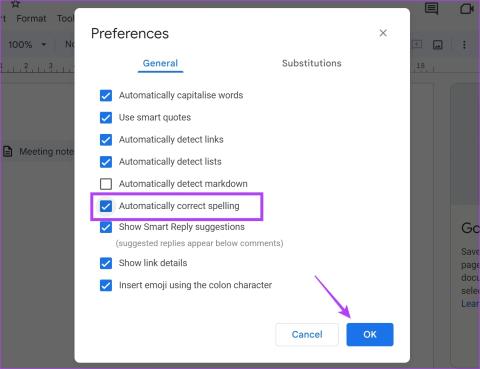
Szybkie porady
Przeczytaj także : Jak znaleźć i zamienić w Dokumentach Google .
Upewnij się, że w Dokumentach Google jest włączona funkcja autokorekty/sprawdzania pisowni. Jeśli przypadkowo ją wyłączyłeś, błędy w dokumencie nie zostaną wyróżnione ani poprawione.
Przejdź do Narzędzia -> Pisownia i gramatyka .
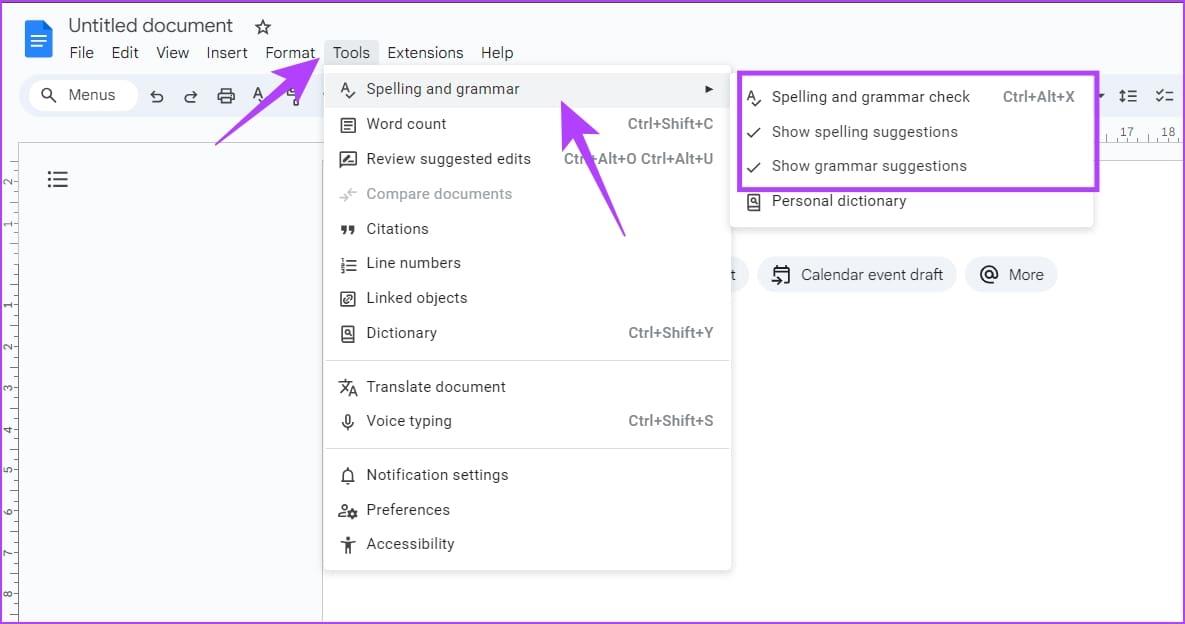
Dodatkowo, jeśli chcesz włączyć autokorektę w Dokumentach Google, dotknij Narzędzia na pasku narzędzi i przejdź do preferencji. Na karcie Ogólne zaznacz pole Automatycznie poprawiaj pisownię .
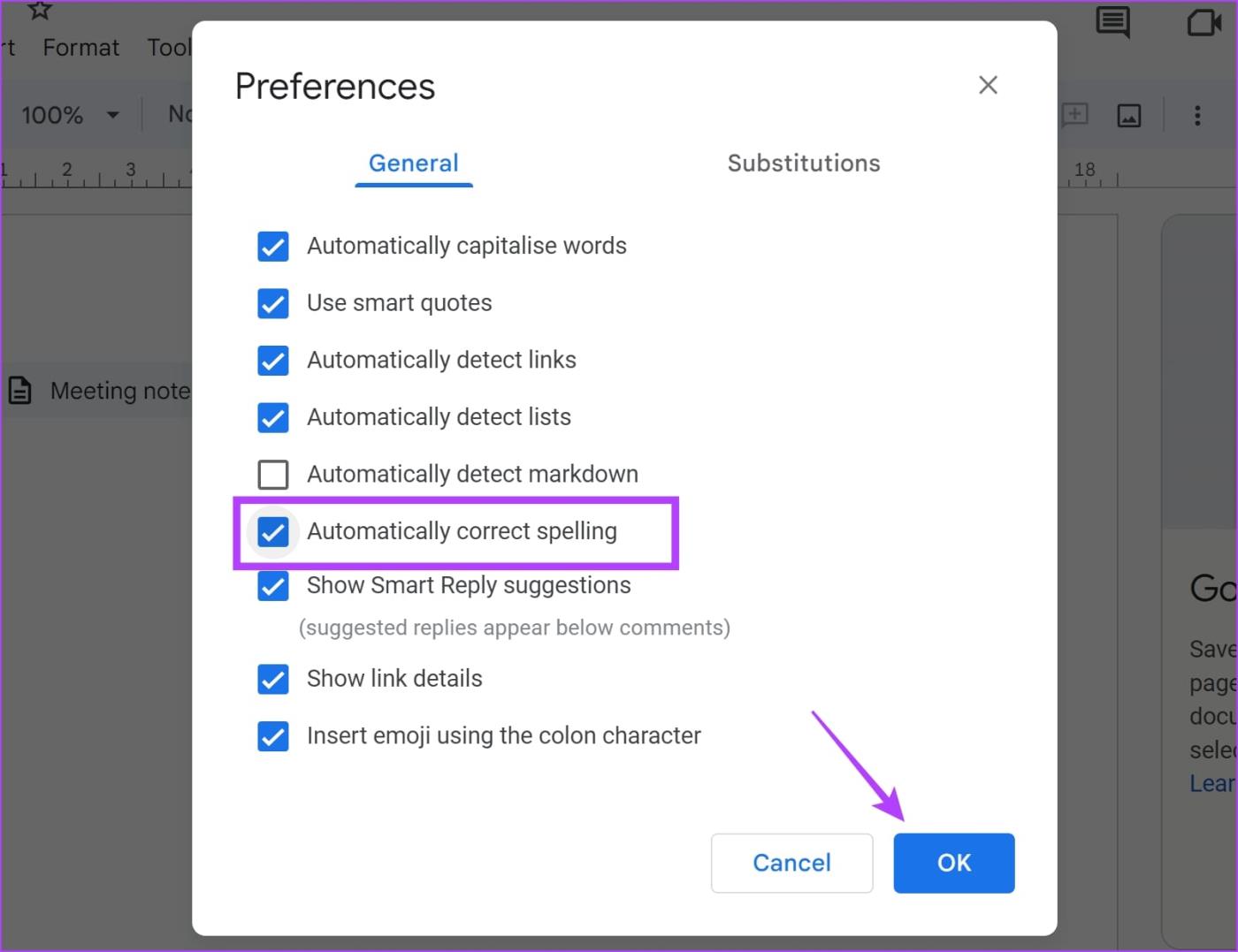
Twoja przeglądarka internetowa może mieć wbudowany moduł sprawdzania pisowni, który sprawdza błędy we wszystkim, co piszesz. Jeśli jednak wchodzi to w konflikt z modułem sprawdzania pisowni w Dokumentach Google, ten ostatni może nie działać zgodnie z oczekiwaniami. Oto jak to wyłączyć.
Przejdź do menu ustawień w swojej przeglądarce internetowej. Na pasku wyszukiwania wpisz „sprawdzanie pisowni”, aby znaleźć i wyłączyć tę funkcję.
Jeśli używasz przeglądarki Chrome, możesz przejść do Ustawień i Języków w menu na pasku bocznym. Następnie wyłącz przełącznik Sprawdź pod kątem błędów ortograficznych….
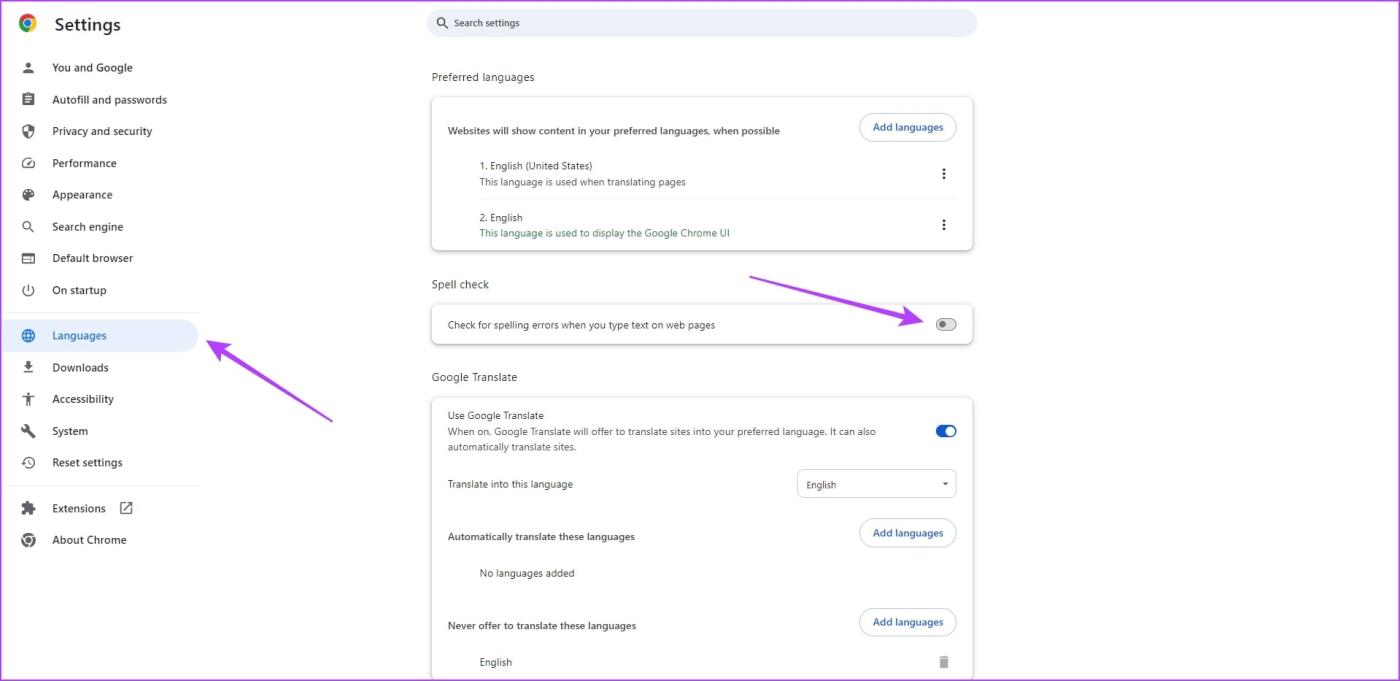
Jeśli Dokumenty Google nie wyróżniają błędów ortograficznych, może występować problem z formatowaniem tekstu w dokumencie. Dlatego spróbuj wyczyścić formatowanie w Dokumentach Google i sprawdź, czy moduł sprawdzania pisowni działa prawidłowo.
Przejdź do zakładki Format i kliknij opcję Wyczyść formatowanie .
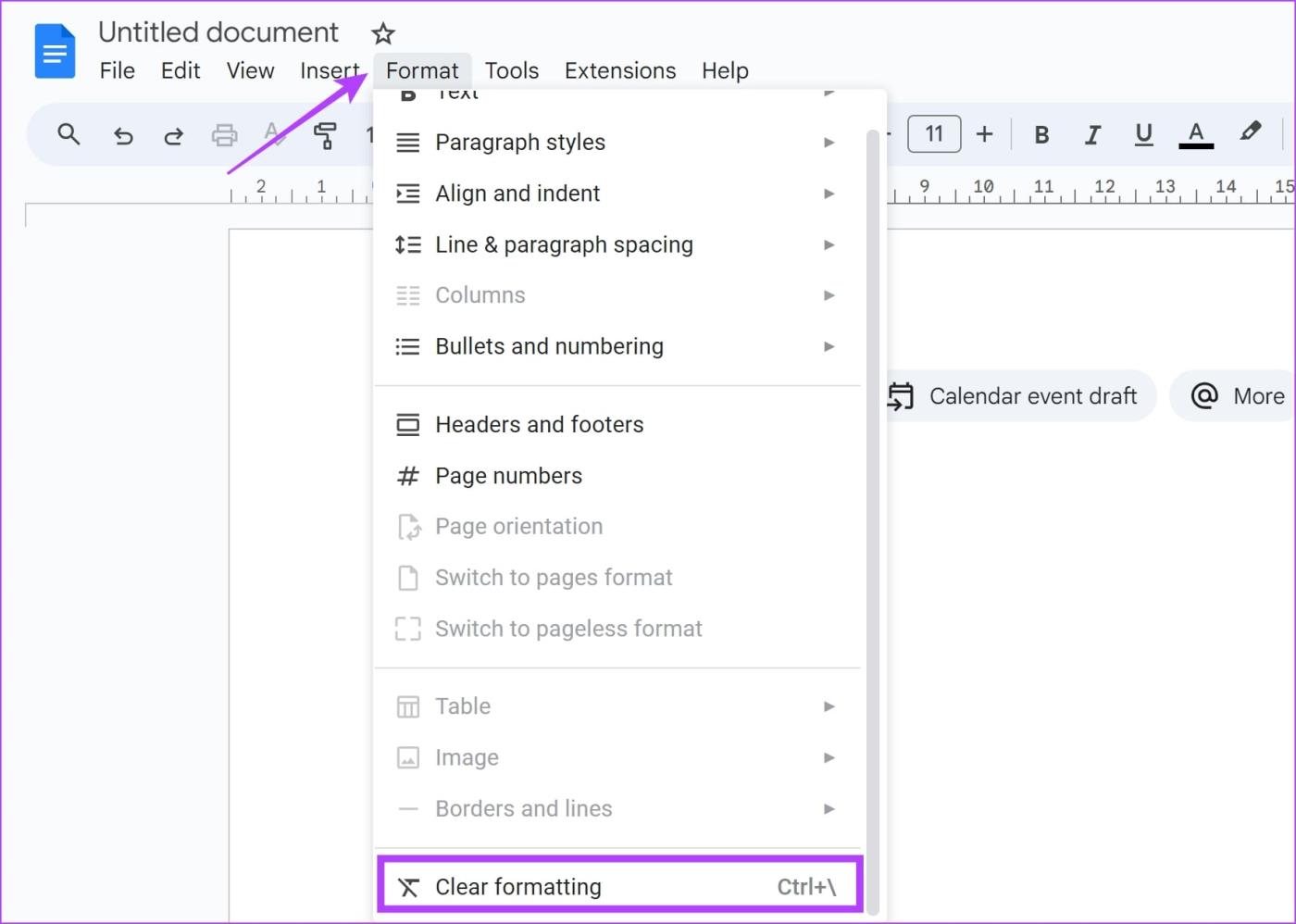
Aby uniknąć konfliktów z formatowaniem wklejanego tekstu, przed wklejeniem treści kliknij prawym przyciskiem myszy i wybierz Wklej bez formatowania .
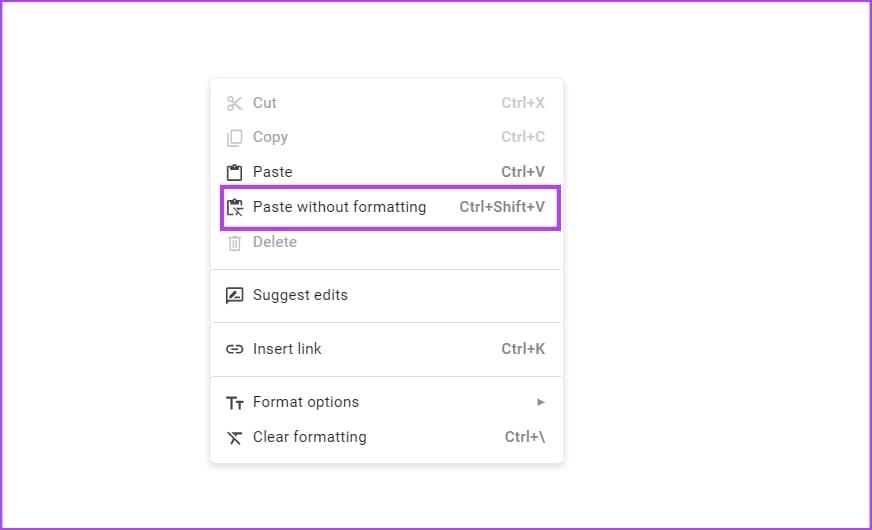
Przeczytaj także : Jak korzystać z narzędzia do pisania AI w Gmailu i Dokumentach Google .
Dowiedz się, jak sklonować aplikacje na iPhone
Dowiedz się, jak skutecznie przetestować kamerę w Microsoft Teams. Odkryj metody, które zapewnią doskonałą jakość obrazu podczas spotkań online.
Jak naprawić niedziałający mikrofon Microsoft Teams? Sprawdź nasze sprawdzone metody, aby rozwiązać problem z mikrofonem w Microsoft Teams.
Jeśli masz dużo duplikatów zdjęć w Zdjęciach Google, sprawdź te cztery skuteczne metody ich usuwania i optymalizacji przestrzeni.
Chcesz zobaczyć wspólnych znajomych na Snapchacie? Oto, jak to zrobić skutecznie, aby zapewnić znaczące interakcje.
Aby zarchiwizować swoje e-maile w Gmailu, utwórz konkretną etykietę, a następnie użyj jej do utworzenia filtra, który zastosuje tę etykietę do zestawu e-maili.
Czy Netflix ciągle Cię wylogowuje? Sprawdź przyczyny oraz 7 skutecznych sposobów na naprawienie tego problemu na dowolnym urządzeniu.
Jak zmienić płeć na Facebooku? Poznaj wszystkie dostępne opcje i kroki, które należy wykonać, aby zaktualizować profil na Facebooku.
Dowiedz się, jak ustawić wiadomość o nieobecności w Microsoft Teams, aby informować innych o swojej niedostępności. Krok po kroku guide dostępny teraz!
Dowiedz się, jak wyłączyć Adblock w Chrome i innych przeglądarkach internetowych, aby móc korzystać z wartościowych ofert reklamowych.








